u盘莫名其妙丢失文件如何恢复 U盘文件丢失原因及恢复方法
更新时间:2023-10-22 16:51:18作者:jiang
u盘莫名其妙丢失文件如何恢复,在当今信息化社会,U盘作为一种便捷的存储设备,被广泛应用于各行各业,我们经常会遇到一个令人困扰的问题:U盘中的文件莫名其妙地丢失了。这种情况的发生往往给我们带来诸多不便,了解U盘文件丢失的原因及恢复方法显得尤为重要。本文将通过深入分析,帮助读者更好地应对U盘文件丢失的问题,并提供有效的恢复方法,让我们一起来探索吧!
具体方法:
1、先打开电脑,将u盘插入电脑usb接口上,点击任务栏中的360安全卫士。
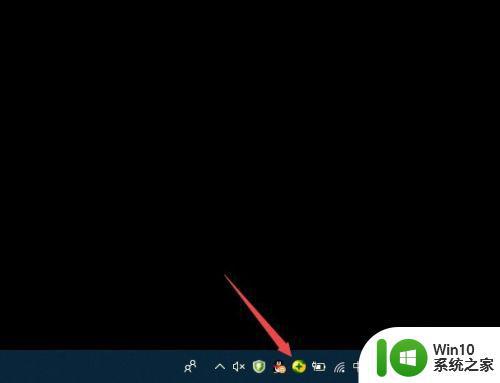
2、然后点击更多。
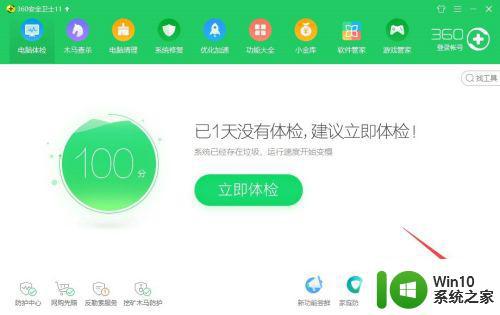
3、之后点击文件恢复。
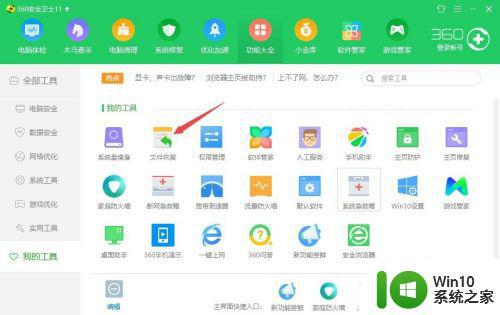
4、然后将选择驱动器设置在u盘上,点击开始扫描。
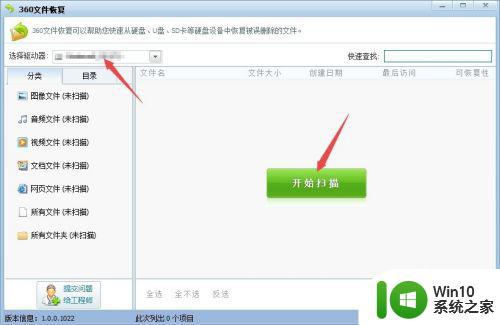
5、然后点击全选,点击恢复选中的文件。
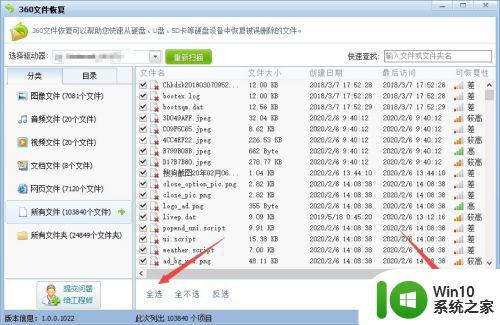
6、然后选择一个存储位置,点击确定即可恢复不见的那些文件。
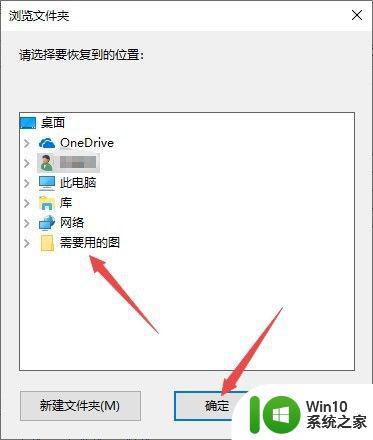
以上是关于如何恢复意外丢失的U盘文件的全部内容,如果您遇到类似的问题,可以参考本文中介绍的步骤进行修复,希望对大家有所帮助。
u盘莫名其妙丢失文件如何恢复 U盘文件丢失原因及恢复方法相关教程
- 360恢复U盘丢失文件的方法 360 U盘数据恢复软件下载
- 如何恢复u盘误删文件 u盘数据丢失该如何恢复
- 360怎么修复u盘文件丢失 360修复u盘文件丢失方法
- 为什么U盘的文件容易丢失 U盘文件丢失的原因有哪些
- U盘扫描修复后文件丢失不见如何找回 U盘文件丢失后如何恢复
- u盘文件不显示的解决方法 u盘文件丢失怎么恢复
- U盘文件不见了怎么找回 U盘突然丢失文件怎么恢复
- u盘文件丢失怎么恢复 u盘查错后文件不见了怎么办
- u盘copy.exe丢失修复方法 u盘copy.exe丢失如何恢复
- U盘的文件显示不出来怎么办?让U盘所有的文件都显示出来的方法 U盘文件丢失如何恢复
- u盘丢失的图片怎么找回来 U盘文件恢复软件
- xp文件丢失修复方法 xp系统文件丢失怎么恢复
- U盘装机提示Error 15:File Not Found怎么解决 U盘装机Error 15怎么解决
- 无线网络手机能连上电脑连不上怎么办 无线网络手机连接电脑失败怎么解决
- 酷我音乐电脑版怎么取消边听歌变缓存 酷我音乐电脑版取消边听歌功能步骤
- 设置电脑ip提示出现了一个意外怎么解决 电脑IP设置出现意外怎么办
电脑教程推荐
- 1 w8系统运行程序提示msg:xxxx.exe–无法找到入口的解决方法 w8系统无法找到入口程序解决方法
- 2 雷电模拟器游戏中心打不开一直加载中怎么解决 雷电模拟器游戏中心无法打开怎么办
- 3 如何使用disk genius调整分区大小c盘 Disk Genius如何调整C盘分区大小
- 4 清除xp系统操作记录保护隐私安全的方法 如何清除Windows XP系统中的操作记录以保护隐私安全
- 5 u盘需要提供管理员权限才能复制到文件夹怎么办 u盘复制文件夹需要管理员权限
- 6 华硕P8H61-M PLUS主板bios设置u盘启动的步骤图解 华硕P8H61-M PLUS主板bios设置u盘启动方法步骤图解
- 7 无法打开这个应用请与你的系统管理员联系怎么办 应用打不开怎么处理
- 8 华擎主板设置bios的方法 华擎主板bios设置教程
- 9 笔记本无法正常启动您的电脑oxc0000001修复方法 笔记本电脑启动错误oxc0000001解决方法
- 10 U盘盘符不显示时打开U盘的技巧 U盘插入电脑后没反应怎么办
win10系统推荐
- 1 番茄家园ghost win10 32位官方最新版下载v2023.12
- 2 萝卜家园ghost win10 32位安装稳定版下载v2023.12
- 3 电脑公司ghost win10 64位专业免激活版v2023.12
- 4 番茄家园ghost win10 32位旗舰破解版v2023.12
- 5 索尼笔记本ghost win10 64位原版正式版v2023.12
- 6 系统之家ghost win10 64位u盘家庭版v2023.12
- 7 电脑公司ghost win10 64位官方破解版v2023.12
- 8 系统之家windows10 64位原版安装版v2023.12
- 9 深度技术ghost win10 64位极速稳定版v2023.12
- 10 雨林木风ghost win10 64位专业旗舰版v2023.12